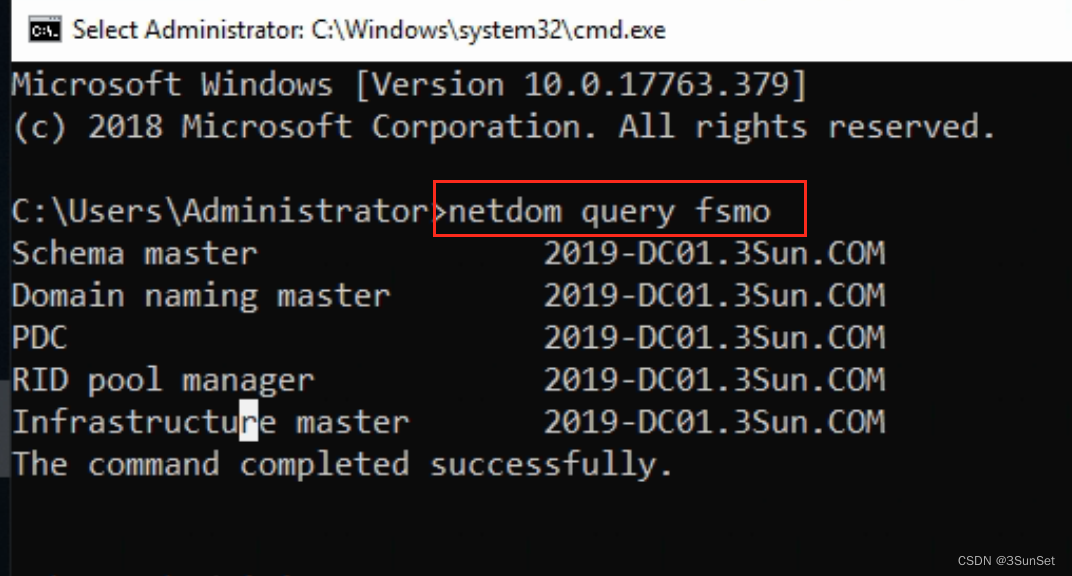在操作过程中,若有多台DC,可先在主DC上操作,然后登陆其他DC逐一检查,然后进行更改。
过程中不要随意重启DC组,实验中在DC01未更改完成的情况下对DC01进行更改,造成DC01C盘下:C:\User\Administrator 管理员文件夹失效,系统自动新增“Administrator.[旧域名]”文件夹作为管理员文件夹。
全部修改完成后,检查后DC缀名,域成员后缀名,计算机全名,DNS,组策略,五个角色等是否正确,全部无误后可将DNS中的旧域名Zones删除。
- 打开【Server Manager】>【Tools】>【DNS】,在DNS中新建主要区域;(这一步的是修改完成后补的截图)
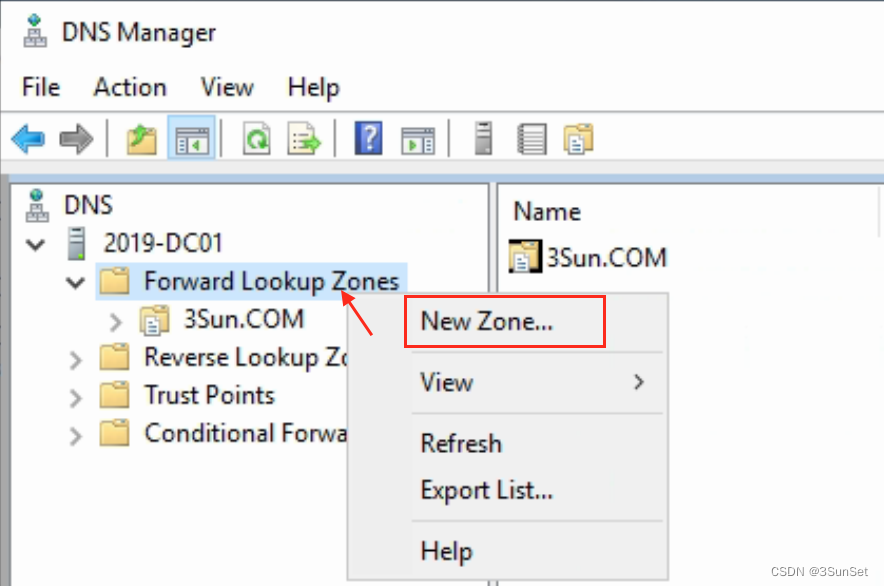

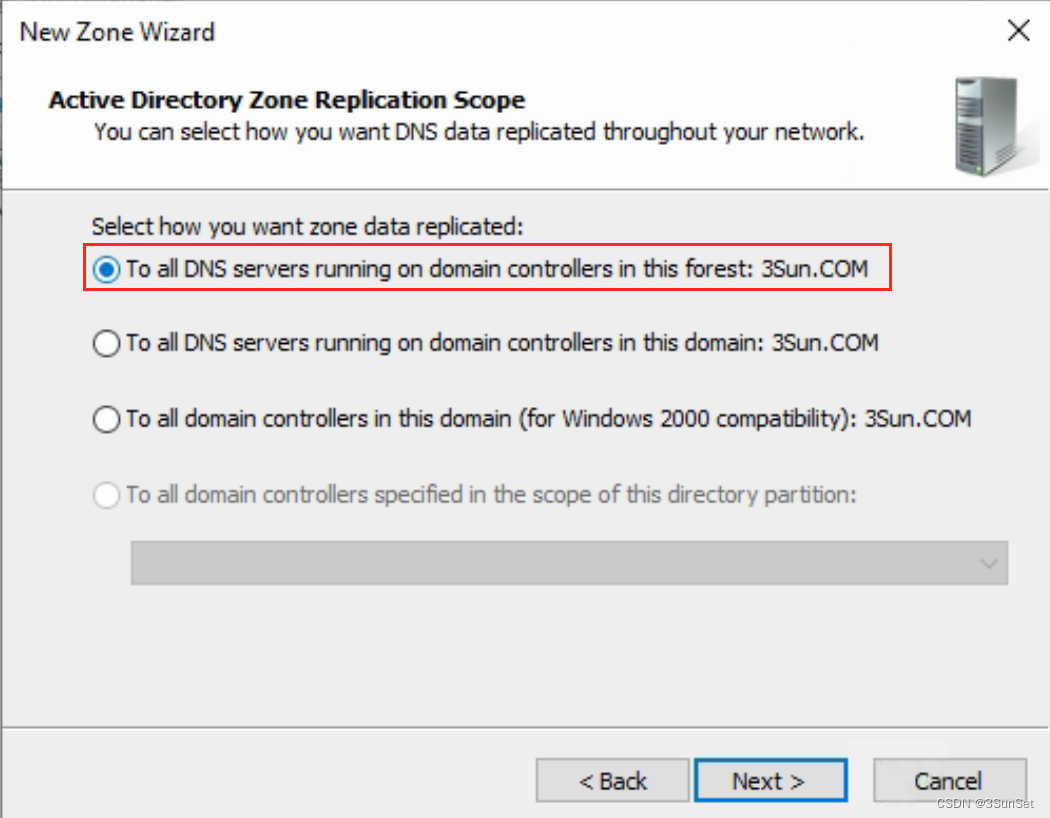

- 在CMD命令行输入命令 rendom /list ,会在命令行当前目录生成Domainlist.xml文件;
- 打开目录C:\User\Administrator,编辑Domainlist.xml文件,将旧域名改为新域名;
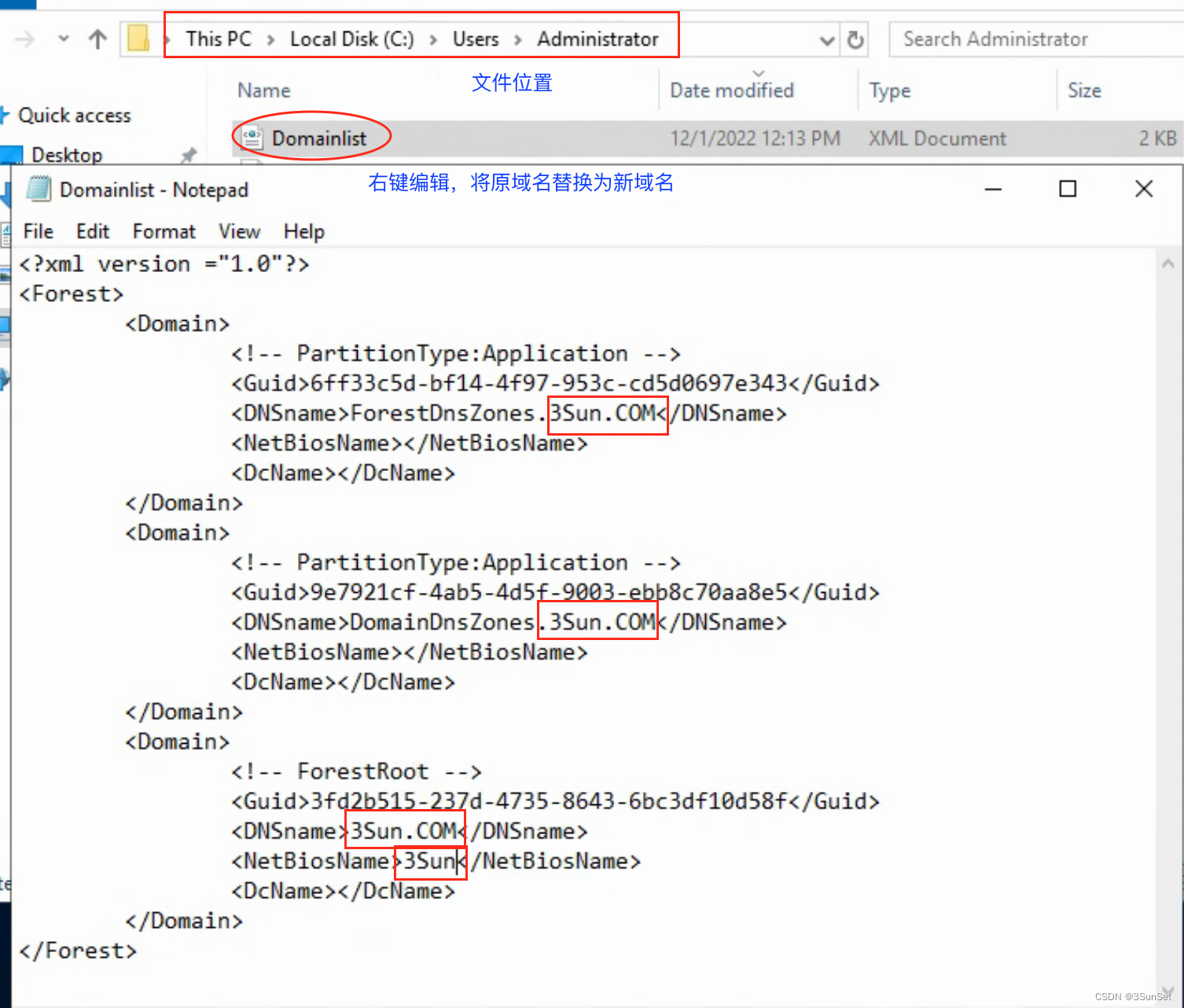
- 修改完成后,在CMD中执行命令。
Rendom /showforest Rendom /upload Rendom /prepare Rendom /execute
- 执行完上述命令,系统将自动重启;(建议重启两次)。(有一次在DC02执行时,DC01也出现弹窗并重启)

- 运行 rendom /end 来解除林配置的冻结状态。因为运行rendom /upload后,整个林处于冻结状态,解冻配置以允许后续进行变更。(只重启一次会有报错)

- Gpfixup /olddns:旧域名.COM /newdns:新域名.COM /oldnb:旧域名 /newnb:新域名 (如果服务器没有加WINS服务,则不需要nb这两项);

- 变更每一部DC服务器的DNS名称。(在计算机属性中显示域名是新域名,但计算机全名的后缀是旧域名,需要在此处修改)

- 确认域内电脑已变更网域名成功再执行: rendom /clean ,清理旧域名的引用。
- 打开DNS,检查新域名中的项的后缀名是否为新域名。可以将旧域名删除。

- 打开组策略,若提示旧域名的组策略不能连接,则将其关闭,链接新域名的组策略,组策略内容与原来一致。



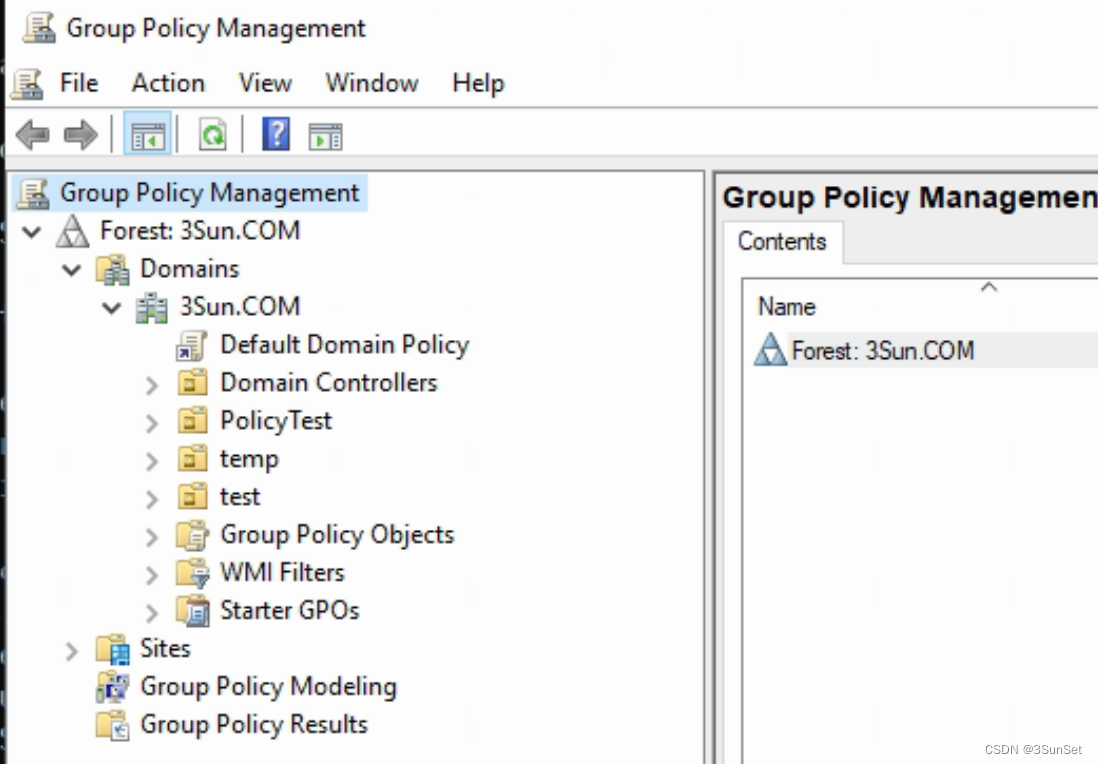
-
最后使用明亮 netdom query fsmo 检查五个角色。